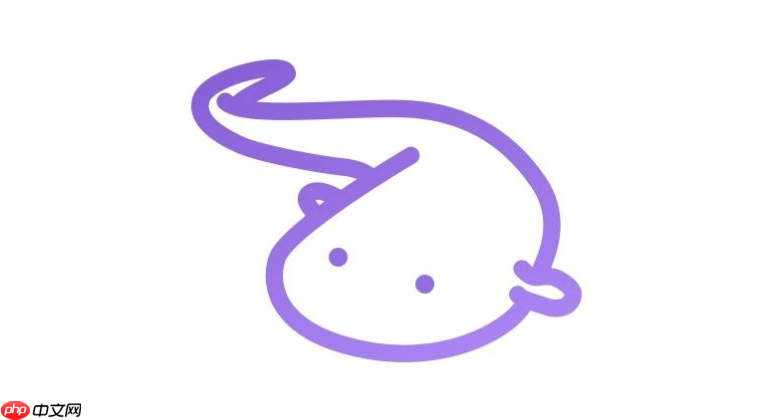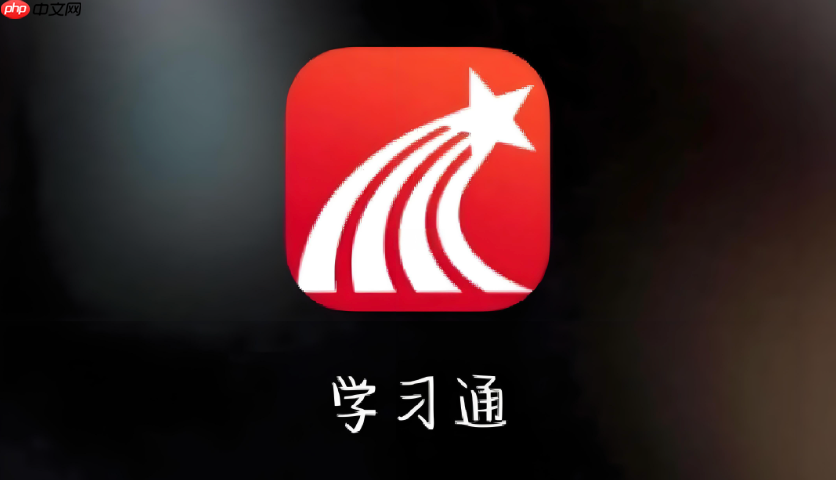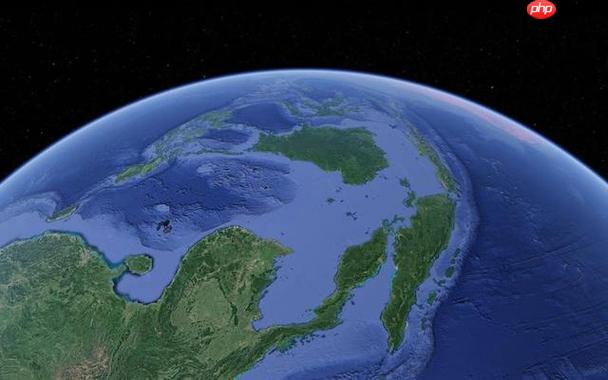QQ邮箱格式怎么设置_QQ邮箱显示格式个性化设置
可通过调整字体格式、启用HTML模式、设置签名档、切换界面主题及优化邮件排序提升QQ邮箱阅读体验。一、在写信页面选择字体、字号与颜色,使
可通过调整字体格式、启用HTML模式、设置签名档、切换界面主题及优化邮件排序提升QQ邮箱阅读体验。一、在写信页面选择字体、字号与颜色,使用加粗或下划线突出重点;二、保持富文本模式,插入图片、链接并分段排版以增强可读性;三、在账户设置中开启自动签名,添加个人信息及HTML元素如分隔线或Logo;四、于界面设置中选择“护眼绿”或“夜间黑”等主题,保护视觉;五、在基本设置中开启会话模式、按时间降序排列邮件,并设置每页显示50封以提升浏览效率,最后保存更改。

如果您希望在使用QQ邮箱时提升阅读体验或让邮件内容呈现更清晰的布局,可以通过调整邮箱的显示格式和个性化设置来实现。以下是具体操作步骤:
一、设置邮件字体与格式
通过更改邮件编辑器中的字体、字号和颜色,可以让发送的邮件更具可读性和个性化特征。
1、登录QQ邮箱后,进入“写信”页面。
2、在文本编辑工具栏中选择字体类型,例如宋体、黑体等。
3、点击字号选项,选择适合阅读的大小,如14px或16px。
4、使用颜色工具为重要文字设置醒目的颜色,例如用红色标注紧急事项。
5、可使用加粗、斜体或下划线功能突出关键信息。
二、启用HTML邮件格式
HTML格式支持丰富的排版样式,包括图片插入、分段布局和超链接嵌入,使邮件内容更加生动。
1、在“写信”界面确保编辑模式为富文本模式(默认开启)。
2、插入图片时,点击工具栏上的图片图标,上传本地图片或输入网络图片地址。
3、添加超链接:选中文本后点击链接按钮,输入目标网址。
4、使用段落和换行功能合理划分内容区块,增强条理性。
三、自定义签名档
设置个性化的签名可以提升专业形象,并自动附加联系信息。
1、进入QQ邮箱“设置”菜单,选择“账户”选项卡。
2、向下滚动至“签名”区域,勾选“在新邮件中自动添加签名”。
3、在文本框中输入个人信息,例如姓名、职位、电话号码。
4、可结合HTML代码添加分隔线或公司Logo,格式如下:

5、完成编辑后点击“保存更改”。
四、调整阅读界面主题
QQ邮箱提供多种界面主题,用户可根据视觉偏好切换背景颜色和布局风格。
1、登录邮箱后点击右上角“设置”图标。
2、进入“基本设置”中的“界面设置”部分。
3、从主题列表中选择“经典蓝”、“护眼绿”或“夜间黑”等模式。
4、选择后点击“保存设置”,页面将立即刷新应用新主题。
五、管理邮件列表显示方式
通过设定邮件会话模式和排序规则,优化收件箱的信息组织结构。
1、进入“设置”页面,点击“基本设置”标签。
2、在“会话模式”选项中选择“开启”或“关闭”,决定是否合并同一主题的邮件。
3、设置“邮件排序方式”为“按时间降序”以确保最新邮件置顶。
4、调整每页显示邮件数量,推荐设置为50封/页以提高浏览效率。
5、完成配置后务必点击“保存更改”按钮。
菜鸟下载发布此文仅为传递信息,不代表菜鸟下载认同其观点或证实其描述。
相关文章
更多>>热门游戏
更多>>热点资讯
更多>>热门排行
更多>>- 止戈之战题材手游排行榜下载-有哪些好玩的止戈之战题材手机游戏推荐
- 斗罗纪元系列版本排行-斗罗纪元系列游戏有哪些版本-斗罗纪元系列游戏破解版
- 神游江湖ios手游排行榜-神游江湖手游大全-有什么类似神游江湖的手游
- 天使圣域最新排行榜-天使圣域手游免费版下载-天使圣域免费破解版下载
- 掌上修仙游戏版本排行榜-掌上修仙游戏合集-2023掌上修仙游戏版本推荐
- 神族神途游戏排行-神族神途所有版本-神族神途游戏合集
- 泰坦之旅排行榜下载大全-2023最好玩的泰坦之旅前十名推荐
- 仙梦奇缘手游排行-仙梦奇缘免费版/单机版/破解版-仙梦奇缘版本大全
- 剑灵世界ios手游排行榜-剑灵世界手游大全-有什么类似剑灵世界的手游
- 2023九星玲珑手游排行榜-九星玲珑手游2023排行榜前十名下载
- 口袋铁拳手游排行榜-口袋铁拳手游下载-口袋铁拳游戏版本大全
- 混乱封神手游2023排行榜前十名下载_好玩的混乱封神手游大全